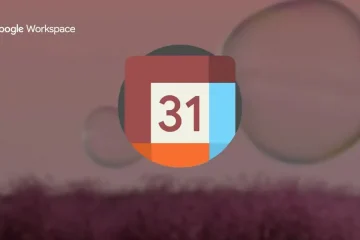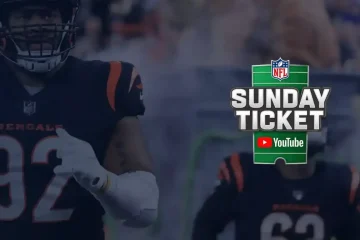Potresti averlo perso, ma la tastiera virtuale che usi per inserire i numeri di telefono nell’app dialer e contatti del tuo smartphone non è solo numeri. Dai un’occhiata più da vicino e noterai alcuni pulsanti misteriosi che probabilmente hai disattivato inconsciamente. Ma è ora di smetterla di ignorarli perché ognuno ha uno scopo particolare che potrebbe tornare utile un giorno.
Sia che tu abbia un iPhone o un telefono Android, questi pulsanti misteriosi compaiono nell’app del telefono e dei contatti, tra l’altro luoghi. Tuttavia, la maggior parte di questi tasti sconcertanti non viene spiegata da Apple, Google, Samsung e altri marchi di dispositivi.
Se dovessi chiedere al tuo operatore wireless quali sono alcuni degli strani tasti sul tastierino numerico, potresti non ottenere una risposta solida per la maggior parte di essi. Ma abbiamo fatto la ricerca e scoperto la storia dietro ogni carattere unico che appare sul tastierino numerico quando inserisci i numeri di telefono da chiamare o salvare.
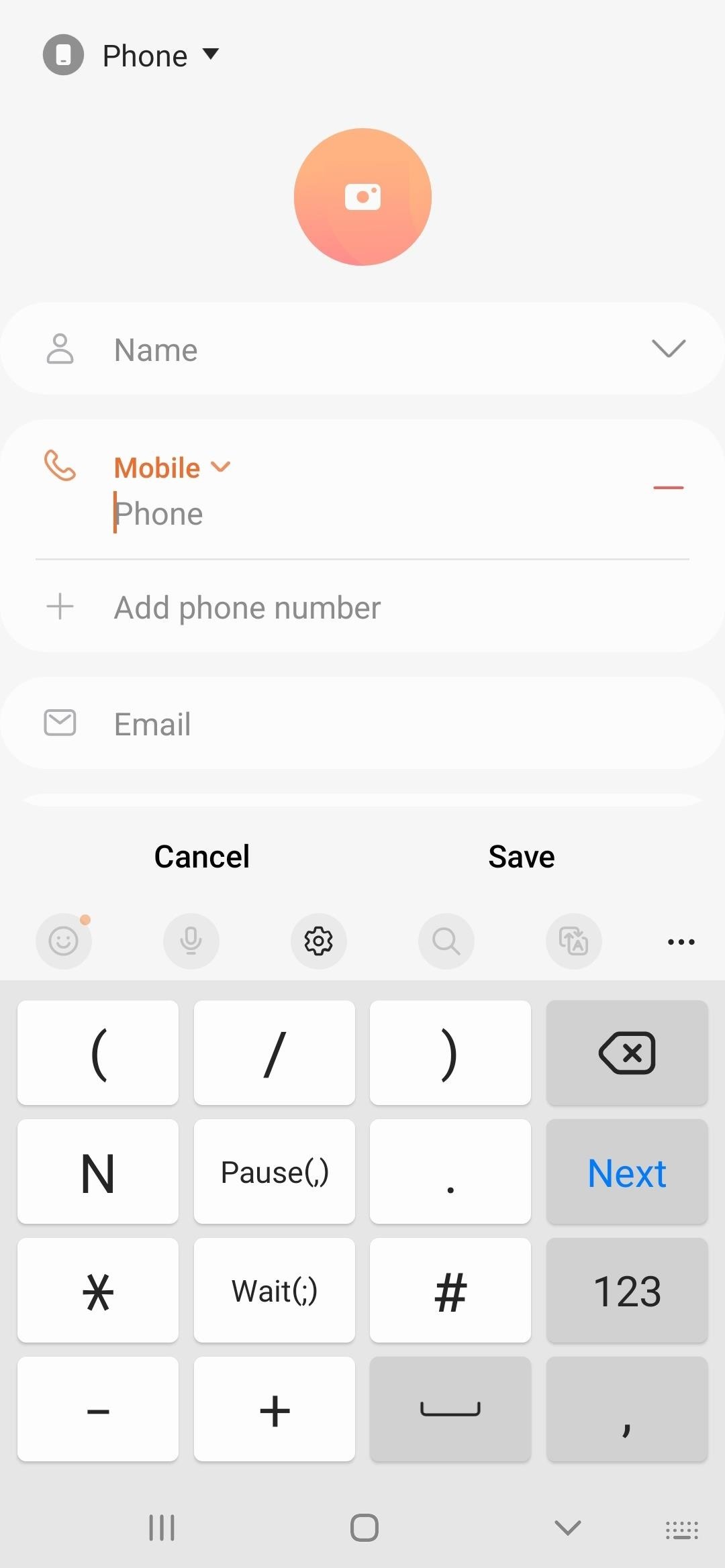
Tu vedranno questi caratteri nelle app del telefono e dei contatti per la maggior parte degli smartphone, inclusi iPhone, Samsung Galaxy e Google Pixel, e nelle app di chiamata come Google Voice e Skype.
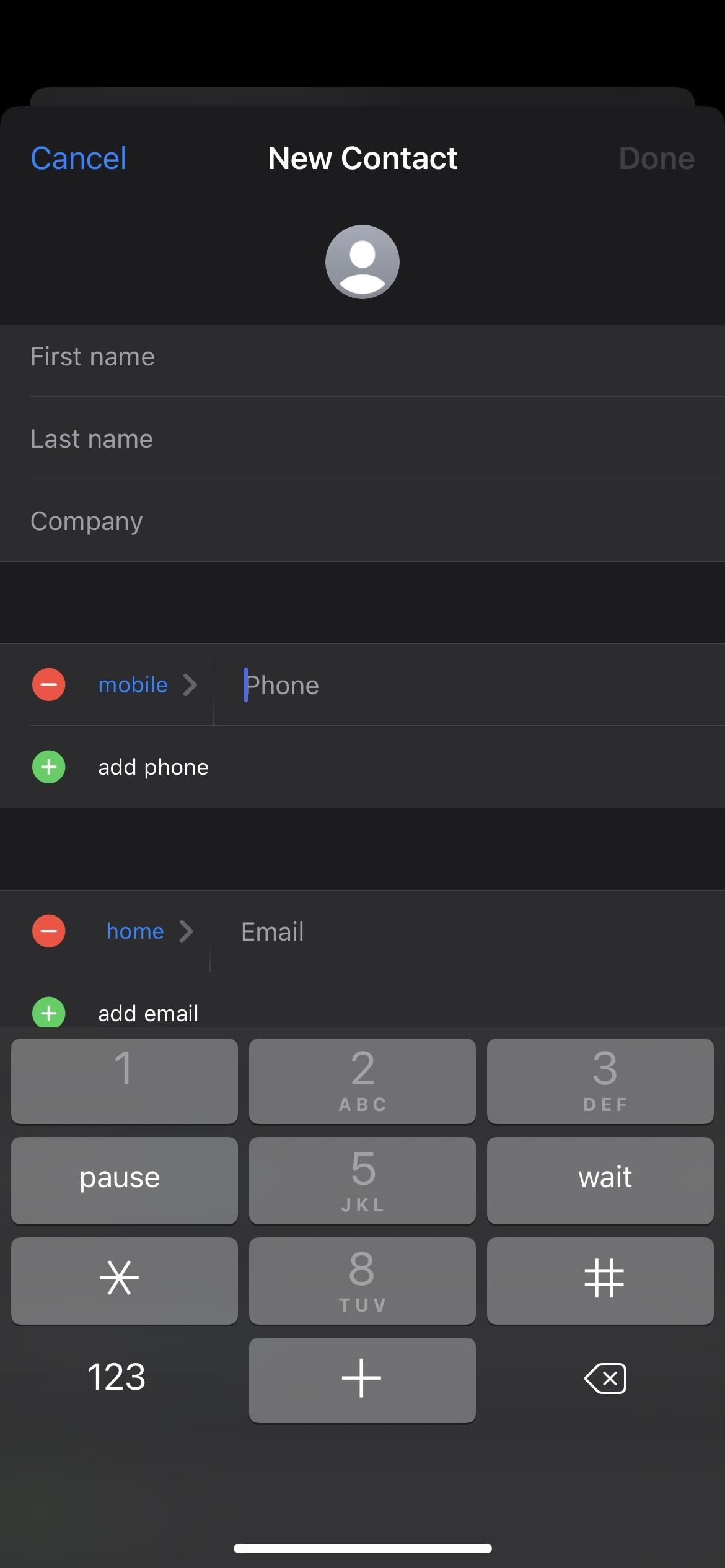 Il tastierino numerico per i contatti su Samsung Galaxy (a sinistra) e iPhone (a destra).
Il tastierino numerico per i contatti su Samsung Galaxy (a sinistra) e iPhone (a destra).
1. Virgola (,) o’Pausa’
Utilizzata per creare una pausa di due secondi. Le pause sono utili quando si chiamano numeri con menu automatizzati che è necessario navigare o quando si utilizzano numeri con estensioni.
Ad esempio, se stai chiamando la tua segreteria telefonica e devi inserire un PIN di accesso, puoi comporre il numero di telefono seguito da una virgola e dal tuo PIN. Quindi, ogni volta che effettui la chiamata, attenderà due secondi dopo che la connessione è stata stabilita prima di inserire automaticamente il tuo PIN. Salva lo schema dei numeri nell’app dei contatti e sei a un solo tocco dall’ascolto dei tuoi nuovi messaggi vocali.
420-555-0128,3456
Potresti anche usare il simbolo della virgola (,) più volte in uno schema numerico per navigare in complicati menu di chiamate automatiche. Se componi spesso un numero e devi inserire un numero di menu o un’estensione, quindi un altro numero di menu, puoi salvarlo nei tuoi contatti come numero seguito da una virgola, seguito dal numero della voce di menu, seguito da una virgola, seguito da il numero della voce di menu.
420-555-0128,2,8
Se una pausa di due secondi non è sufficiente, puoi mettere le virgole dietro per aumentare il tempo di attesa prima che attivi il numero seguente. Per l’esempio della segreteria telefonica, se sono necessari cinque secondi prima che riconosca il tuo PIN, devi inserire tre virgole (,,,) prima del PIN per un’attesa di sei secondi.
420-555-0128,,, 3456
Le virgole possono essere utilizzate anche con i punti e virgola (vedere la sezione successiva). Se non vedi una virgola (,) sulla tastiera dell’app del tuo telefono, che può anche essere etichettata come pulsante”Pausa”o”P”, potrebbe essere nascosta dietro un’ellissi o un’altra icona. Tuttavia, dovresti assolutamente vederlo quando salvi un numero di telefono nell’app dei contatti del tuo dispositivo, solitamente nascosto dietro il pulsante +*# o *#.
2. Punto e virgola (;) o’Attendi’
Utilizzato per creare un’attesa fino a quando non tocchi. L’inserimento di un numero dopo una virgola (,) comporterà l’inserimento di quel numero dopo due secondi, ma inserendo un numero dopo un punto e virgola (;) otterrai un nuovo pulsante nell’interfaccia dialer che dice qualcosa come”‘Dial 2.'”Quindi, puoi toccarlo quando sei pronto.
Se chiami frequentemente una linea automatizzata e di solito scegli la stessa opzione ma vuoi lasciarla aperta nel caso in cui sia necessario inserire un numero per una voce di menu diversa, usa un punto e virgola (;). In questo modo, non dimenticherai mai il numero della voce di menu che chiami sempre e puoi toccare il pulsante”Componi”per inserirlo subito o inserire invece un numero diverso.
420-555-0128;7
Puoi utilizzare più punti e virgola (;) per navigare in sistemi di chiamata automatizzati più complicati, dandoti la libertà di scegliere diverse opzioni di menu.
420-555-0128;7;2
Il punto e virgola può essere utilizzato anche con le virgole (vedi la sezione precedente). Quindi, se vuoi chiamare un numero e fargli inserire subito il numero di una voce di menu, quindi darti la possibilità di inserire un’altra voce di menu dopo, puoi salvarlo nei tuoi contatti come numero seguito da una virgola, seguito dal menu numero della voce, seguito da un punto e virgola, seguito dal numero della voce del menu.
420-555-0128,7;2
Come per le virgole, se non vedi un punto e virgola (;) nell’app del telefono tastierino numerico, che può anche essere etichettato come pulsante”Attendi”o”W”, può essere nascosto dietro un’ellissi o un’altra icona. Dovresti anche essere in grado di trovarlo quando salvi un numero di telefono nell’app dei contatti del tuo dispositivo, solitamente nascosto dietro il pulsante +*# o *#.
3. Più (+)
Utilizzato per effettuare chiamate internazionali in uscita. Per chiamare all’estero, devi comporre il codice di uscita per il paese da cui ha origine il tuo numero di telefono, quindi il prefisso internazionale, seguito dal numero di telefono che stai chiamando.
Quando vedi il simbolo del prefisso internazionale (+) all’inizio di un numero di telefono, significa che il numero successivo set è il prefisso del paese e che è necessario aggiungere il prefisso di uscita. Quindi, se vedi un numero tedesco elencato come +49 40-66969 023, devi comporre lo 011 49 0-66969 023 dagli Stati Uniti.
Per molti paesi, sostituire il prefisso di uscita con un segno più (+ ) su un telefono cellulare funzionerà perché la rete cellulare sa già da dove stai effettuando la chiamata. Quindi, se non ricordi o non ti interessa vedere il prefisso di uscita, aggiungi semplicemente un segno più (+) prima del prefisso internazionale.
+49 40-66969 023
Puoi inserire un segno più ( +) nella maggior parte delle app del telefono premendo a lungo il tasto zero (0) sul tastierino finché non viene visualizzato nel campo del numero. Dovrebbe anche essere accessibile nell’app dei contatti del tuo telefono, solitamente nascosta dietro il pulsante +*# o *#.
4. Asterisco (*)
Utilizzato nei codici dialer per eseguire azioni specifiche. I codici dialer, noti anche come codici funzione, codici asterisco e codici di servizio, vengono impostati dai provider di telefonia fissa e wireless e produttori di dispositivi.
L’asterisco (*), o asterisco, può trovarsi all’inizio di un codice dialer, alla fine o in una posizione intermedia e alcuni codici utilizzeranno più stelle. Alcuni codici dialer hanno anche simboli cancelletto (#) (vedere la sezione successiva).
Il codice dialer più utile supportato da tutti i principali operatori statunitensi è *67, che nasconde il tuo numero di telefono dai sistemi di identificazione del chiamante, rendendo sei un chiamante anonimo. Potresti presentarti come”privato”o”sconosciuto”.
*67 420-555-0128
Al contrario, se hai modificato le impostazioni del tuo account con il tuo gestore di telefonia mobile per rendere sempre anonime le tue chiamate, puoi forzare il tuo numero da visualizzare sui sistemi di identificazione delle chiamate con *82.
*82 420-555-0128
Altri codici asterisco possono aiutarti a impostare le opzioni di inoltro delle chiamate, visualizzare le informazioni per il tuo account cellulare, chiamare i numeri della polizia di stato ed eseguire altre azioni o scorciatoie.
Puoi inserire un asterisco (*) sulla tastiera principale del tuo telefono, appena a sinistra del tasto zero (0). Nell’app dei contatti del telefono, potrebbe essere nascosto dietro il pulsante +*# o *#.
5. Cancelletto (#)
Utilizzato nei codici dialer per eseguire azioni specifiche. I codici dialer, noti anche come codici brevi, codici cancelletto e codici di servizio, sono impostati dai provider di telefonia fissa e wireless e produttori di dispositivi.
Come per i codici asterisco (*), il cancelletto (*), noto anche come hash, octothorpe e cancelletto, può trovarsi all’inizio di un prefisso, alla fine, o da qualche parte nel mezzo, e alcuni codici useranno più caratteri cancelletto. Alcuni codici dialer hanno anche simboli asterisco (*) (vedi la sezione precedente).
Se utilizzi T-Mobile, #31 può nascondere il tuo numero di telefono dai sistemi di identificazione del chiamante come *67, rendendoti anonimo chiamante. Puoi presentarti come”privato”o”sconosciuto”.
#31 420-555-0128
Altri codici in sterline possono aiutarti a visualizzare il tuo utilizzo dei dati (ad es. #3282 su Verizon), impostare le opzioni di inoltro di chiamata (es. ##004# su T-Mobile per annullare l’inoltro di chiamata), individuare le attività commerciali (es. #WUN su Sprint per trovare le sedi Western Union), visualizzare le informazioni per il tuo account cellulare (#686# su T-Mobile per visualizzare il tuo numero di telefono) ed eseguire altre azioni o scorciatoie.
Molti codici di chiamata utilizzano asterischi (*) e cancelletti (#). Il più popolare, *#06#, ti mostrerà le informazioni essenziali sul dispositivo come il numero di serie e l’IMEI.
Puoi persino accedere ai dati nascosti sulla tua rete cellulare con *3001#12345#*. Su un iPhone, apre la modalità Field Test, dove puoi vedere i dati della scheda SIM, le posizioni dei ripetitori di rete, la potenza del segnale e altro ancora.
*3001#12345#*
Puoi inserire una sterlina (#) su il dialer principale del telefono, appena a destra del tasto zero (0). Nell’app dei contatti del telefono, potrebbe essere nascosto dietro il pulsante +*# o *#.
6. Trattino (-)
Utilizzato per formattare i numeri nell’app dei contatti. Molti numeri sono formattati con trattini (-) e la maggior parte dei tastierini numerici sui dispositivi Android ha il tasto. Puoi trovarlo nell’app dei contatti del telefono, nascosto dietro il pulsante +*# o *#.
420-555-0128
7. Punto (.)
Utilizzato per formattare i numeri nell’app dei contatti. Molte persone usano i punti (.) invece dei trattini (-) per formattare i numeri di telefono; la maggior parte dei tastierini numerici sui dispositivi Android ha la chiave. Puoi trovarlo nell’app dei contatti del tuo telefono, nascosto dietro il pulsante +*# o *#.
420.555.0128
8. Parentesi (( ))
Utilizzate per formattare i numeri nell’app Contatti. Come per i trattini, le parentesi vengono comunemente utilizzate per visualizzare i numeri di telefono. Negli Stati Uniti, le parentesi vanno attorno al prefisso. La maggior parte dei tastierini numerici sui dispositivi Android ha la chiave. Puoi trovarlo nell’app dei contatti del telefono, nascosto dietro il pulsante +*# o *#.
(420) 555-0128
9. Wild (N)
Usato come carattere jolly GSM. È improbabile che tu abbia mai bisogno di usare il carattere jolly N per qualsiasi cosa, ma la maggior parte dei tastierini numerici sui dispositivi Android ce l’hanno disponibile. Il codice sorgente di Android fa riferimento a N come a un”carattere jolly GSM”e l’unica altra menzione è la descrizione della stringa extractNetworkPortion(String phoneNumber):
Estrae la parte dell’indirizzo di rete e la canonizza (filtra i separatori.) La parte dell’indirizzo di rete è tutto fino ai separatori di cifre di controllo DTMF (pausa o attesa), ma senza caratteri non componibili. Si noti che il carattere jolly GSM è consentito nel risultato. Questo deve essere risolto prima della composizione.
N sta anche per qualsiasi cifra compresa tra 2 e 9, un formato utilizzato dal piano di numerazione nordamericano. Una N può sostituire la prima cifra dell’area del piano di numerazione (nota anche come area prefisso) e codice intercambiabile dell’ufficio centrale (le prime tre cifre di un numero di telefono locale statunitense a sette cifre ). Tutti i prefissi negli Stati Uniti iniziano con 2 o superiore, così come tutti i codici dell’ufficio centrale. Una X viene utilizzata per altre cifre in un numero di telefono per qualsiasi cifra compresa tra 0 e 9.
N20-N55-0128
Come carattere jolly, puoi anche utilizzare N per sostituire qualsiasi cifra che non conosci in un numero poiché X non è disponibile. Quindi, se ti è stato detto un numero di telefono ma non riesci a ricordare l’ultima cifra, puoi usare N, un sostituto di”numero”, al suo posto finché non lo capisci.
420-555-012N
Da non perdere: componi questi codici segreti per vedere se qualcuno sta dirottando chiamate e messaggi sul tuo iPhone
Mantieni la tua connessione sicura senza una fattura mensile. Ottieni un abbonamento a vita a VPN Unlimited per tutti i tuoi dispositivi con un acquisto una tantum dal nuovo Gadget Hacks Shop e guarda Hulu o Netflix senza restrizioni regionali, aumenta la sicurezza durante la navigazione su reti pubbliche e altro ancora.
Acquista ora (sconto dell’80%)
Altre offerte interessanti da verificare:
Foto di copertina e screenshot di Justin Meyers/Gadget Hacks